php網小編教你解決 Win11 沒有藍牙驅動問題! 如果你在使用 Win11 系統時遇到了沒有藍牙驅動的問題,別擔心,你可以按照以下步驟輕鬆解決: 1. 檢查設備管理器。在裝置管理員中,找到“藍牙”設備,右鍵並選擇“更新驅動程式”。 2. 手動安裝驅動程式。如果你在裝置管理員中找不到藍牙驅動程序,可以嘗試手動安裝驅動程式。你可以從製造商的網站下載驅動程序,然後按照安裝說明進行操作。 3. 使用通用藍牙驅動程式。如果你無法找到特定裝置的藍牙驅動程序,可以嘗試使用通用藍牙驅動程式。通用藍牙驅動程式可以從微軟網站下載。 按照上述步驟操作,你應該就可以解決 Win11 沒有藍牙驅動的問題了。
Win11沒有藍牙驅動問題解析
方法一
#1、按下win X,開啟裝置管理員,點選檢視--顯示隱藏的裝置。
在藍牙裝置中,選擇藍牙適配器名稱,可能會顯示無線一詞,然後選擇更新驅動程式-自動搜尋已更新的驅動程式軟體。請依照步驟進行操作,選擇關閉並重新啟動電腦。
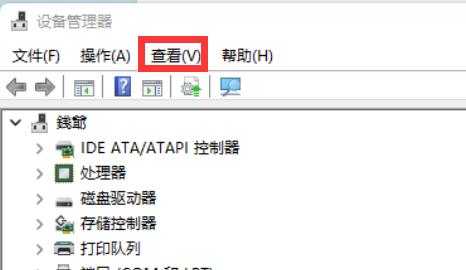
方法二
開啟設置,找到Windows更新並點選。檢查是否有可用的驅動更新。如果有,點擊更新。如果沒有,可以訪問電腦製造商的網站下載最新的驅動程式並安裝。
方法三
1、按下win X,開啟電腦管理,點選服務與應用程式--服務,將下列服務重新啟動。
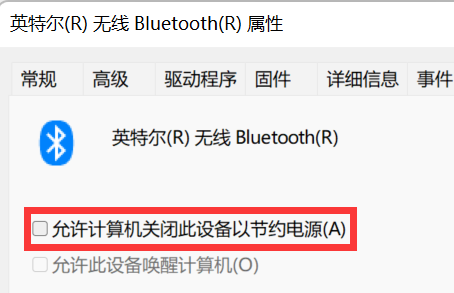
方法四
1、檢視電腦是否為電量極低的狀態,且未連接充電線並開啟了節電模式,如果是以上情況,連接電腦充電器並重啟,查看是否解決。
2、若解決,按下win X,然後開啟裝置管理員,找到藍牙驅動,右鍵屬性--電源管理--將允許電腦關閉此裝置以節省電源項目取消勾選,以防下次節電模式的情況下藍牙設備再次關閉。
以上是Win11沒有藍牙驅動解決方法? Win11沒有藍牙驅動問題解析的詳細內容。更多資訊請關注PHP中文網其他相關文章!




